اتصل بي صديق قديم اليوم وطلب مني مساعدته على إزالة عدوى فيروس على سطح المكتب. لقد راجعت جهاز الكمبيوتر الخاص به وهناك إصدار مؤسسي من برامج مكافحة الفيروسات يسمى Symantec Endpoint Protection (SEP) مثبتًا ولكن لم يكن هناك Symantec Endpoint Protection Manager الذي يعمل كخادم لإدارة عملاء SEP على الشبكة. من الممكن أن يتم تثبيت Symantec Endpoint Protection كعميل غير مُدار ولكن لم يتم تحديث تعريف الفيروس لفترة طويلة جدًا ولم أتمكن من تحديث التوقيع يدويًا من برنامج LiveUpdate. قد أقوم أيضًا بإلغاء تثبيت Symantec Endpoint Protection لأنه لا يمكنه تحديث تعريف الفيروس لاكتشاف أحدث فيروس واستبداله بمضاد فيروسات مجاني مثل Avira أو Avast أو AVG أو Microsoft Security Essentials.
ذهبت إلى لوحة التحكم وقمت بتشغيل أيقونة اختصار البرامج والميزات. لقد وجدت Symantec Endpoint Protection وقمت بالنقر فوق الزر إزالة. تم تشغيل شريط التقدم لبعض الوقت وظهر مربع حوار يقول " الرجاء إدخال كلمة مرور إلغاء التثبيت ".

سألت صديقي وهو لا يعرف كلمة المرور. تعمل أداة إزالة Norton فقط على المنتجات المنزلية ولكن ليس على منتجات المؤسسة. لا يمكنني تثبيت أي نوع آخر من برامج مكافحة الفيروسات إذا لم أقم بإزالة عميل Symantec Endpoint Protection أولاً. حتى لو استطعت ، لا يزال من غير المستحسن تشغيل اثنين من برامج مكافحة الفيروسات المختلفة في نفس الوقت والتي يمكن أن تسبب الصراع وإبطاء النظام. بعد البحث ، اكتشفت كيفية إزالة كلمة المرور حتى أتمكن من إلغاء تثبيت Symantec Endpoint Protection. الخطوة الأولى التي يجب عليك القيام بها هي تجربة بعض كلمات المرور الممكنة. فيما يلي بعض أشهر كلمات المرور المستخدمة لحماية Symantec Endpoint Protection:
- سيمانتيك
- مشرف
- كلمه السر
- 12345
- نورتون
إذا لم تنجح أي من كلمات المرور أعلاه ، فتابع القراءة وسنوضح لك خطوة بخطوة حول كيفية مسح كلمة المرور ببساطة عن طريق حذف مفتاح التسجيل. مفتاح التسجيل محمي من التعديل بواسطة Symantec Endpoint Protection. لحذف مفتاح التسجيل ، ستحتاج إلى إيقاف خدمة Symantec Endpoint Protection أولاً.
1. انقر فوق الزر ابدأ ، واكتب cmd في شريط البحث في البرامج والملفات ، واضغط باستمرار على Ctrl + Shift واضغط على Enter. انقر فوق الزر نعم في نافذة التحكم في حساب المستخدم.
2. اكتب start smc -stop في موجه الأوامر واضغط على Enter.
3. قم بتنزيل ملف التسجيل هذا وتشغيله (SmcInstData.reg) على جهاز الكمبيوتر الخاص بك لإزالة كلمة المرور. يمكنك الآن المتابعة لإلغاء تثبيت Symantec Endpoint Protection. بدلاً من ذلك ، يمكنك أيضًا حذف مفتاح التسجيل يدويًا باتباع الإرشادات أدناه إذا كنت لا تريد استخدام ملف التسجيل الذي أنشأناه لراحتك.
3 أ. مرة أخرى انقر فوق الزر ابدأ ، اكتب هذا الوقت regedit واضغط على Enter.
3 ب. انتقل إلى المسار التالي:
HKEY_LOCAL_MACHINE \ SOFTWARE \ Symantec \ Symantec Endpoint Protection \ SMC
3 ج. ابحث عن " SmcInstData " في الجزء الأيمن ، ثم انقر بزر الماوس الأيمن فوقه واختر حذف . انقر فوق نعم لتأكيد حذف مفتاح التسجيل.
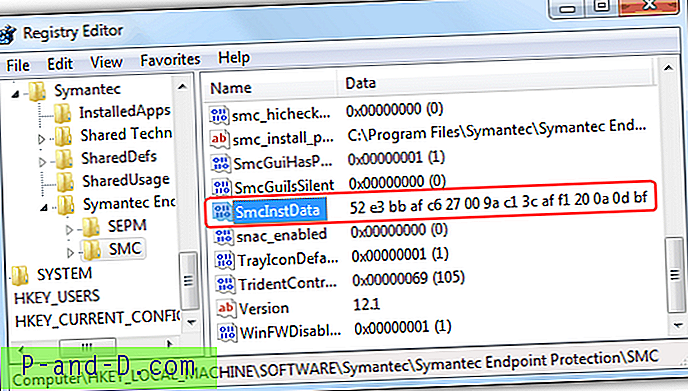
يمكنك الآن إلغاء تثبيت Symantec Endpoint Protection دون مطالبتك بإدخال كلمة مرور. إذا كنت غير قادر على إيقاف خدمة Symantec Endpoint Protection بنجاح من الخطوة 2 ، لسبب ما ، فيرجى اتباع الإرشادات أدناه للحصول على طريقة بديلة في إيقاف الخدمة.
1. قم بتنزيل ملف التسجيل هذا (SepMasterService.reg) على جهاز الكمبيوتر الخاص بك.
2. قم بتشغيل الكمبيوتر في الوضع الآمن.
3. قم بتشغيل ملف SepMasterService.reg الذي قمت بتنزيله من الخطوة 1 بالنقر المزدوج عليه.
4. أعد تشغيل الكمبيوتر وقم بإلغاء تثبيت Symantec Endpoint Protection من لوحة التحكم. لن تتم مطالبتك بإدخال كلمة مرور.
بشكل أساسي يغير ملف SepMasterService.reg نوع بدء تشغيل خدمة SepMasterService من تلقائي إلى يدوي. إذا كنت معتادًا على تعديل سجل Windows ، فيمكنك القيام بذلك يدويًا بنفسك عن طريق تغيير بيانات قيمة مفتاح بدء التسجيل من 2 إلى 3 في المسار أدناه:
HKEY_LOCAL_MACHINE \ SYSTEM \ ControlSet001 \ services \ SepMasterService
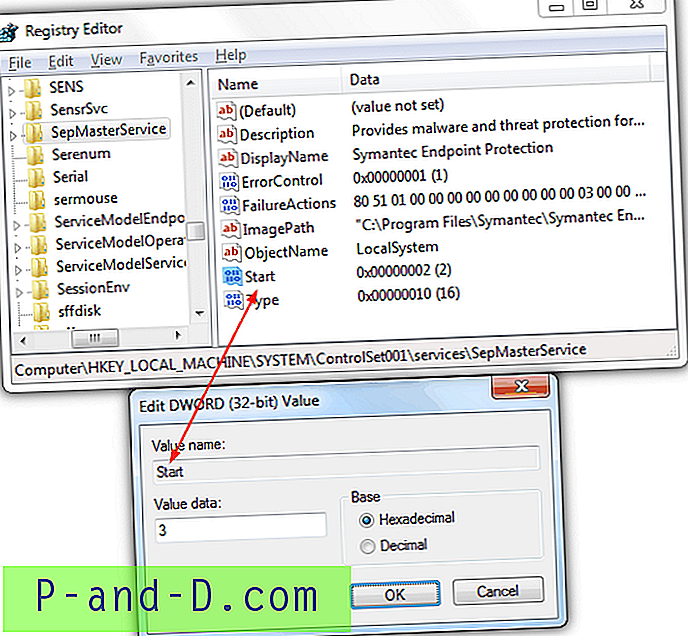
بمجرد إزالة Symantec Endpoint Protection بنجاح ، إليك بعض توصياتنا لأفضل مضاد للفيروسات للحفاظ على جهاز الكمبيوتر الخاص بك آمنًا من البرامج الضارة.





